笔记本电脑键盘输入错乱怎么处理 笔记本键盘错位输入错误按键错乱怎么解决
时间:2017-07-04 来源:互联网 浏览量:
今天给大家带来笔记本电脑键盘输入错乱怎么处理,笔记本键盘错位输入错误按键错乱怎么解决,让您轻松解决问题。
笔记本电脑键盘输入错乱怎么办 笔记本键盘错位输入错误按键错乱怎么办我们在使用电脑的时候,键盘是少不了的。因为我们打字都是要通过键盘来实现的。当我们的电脑键盘出现了输入错乱,那么我们应该怎么办呢?一起来看看吧。

首先怎么判断是硬件问题还是系统问题?
我们可以找一个外接USB键盘,与笔记本电脑连接起来,然后进行打字,如果同样发生错误的话,那么就是系统的问题。如果没有发生错误,则是笔记本键盘硬件的问题,需要进行维修了。

系统原因导致键盘输入错误怎么办?
1、首先打开电脑,依次打开【开始菜单】-【所有选项】-【附件】-【运行】选项,打开【运行】窗口。(win7以上系统的话可以同时按下”win+R“键,但是如果键盘有错误的话就不一定能打开了)。如下图所示。

2、然后在【运行】窗口的对话框中,输入”regedit“命令(如果无法输入的话,可以复制粘贴进去),再单击【确定】按钮。如下图所示。
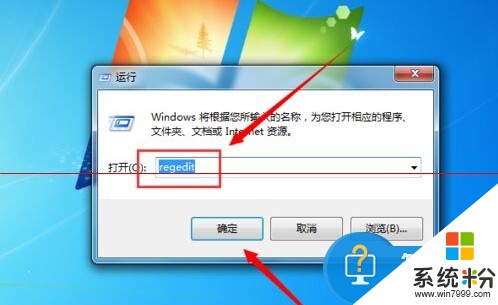
3、这时候就打开了【注册表编辑器】窗口,在窗口中依次打开【HKEY_LOCAL_MACHINE】-【SYSTEM】-【CurrentControlSet】-【Control】-【Class】选项。如下图所示。

4、然后在【Class】选项的目录下,找到{4D36E96B-E325-11CE-BFC1-08002BE10318}选项项,打开以后,在窗口右侧找到【UpperFilters】值,并将它删除。如下图所示。
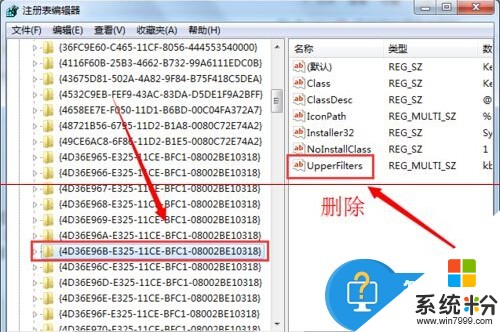
5、成功删除以后,我们右键单击桌面的【计算机】图标,然后单击选择【管理】选项。如下图所示。
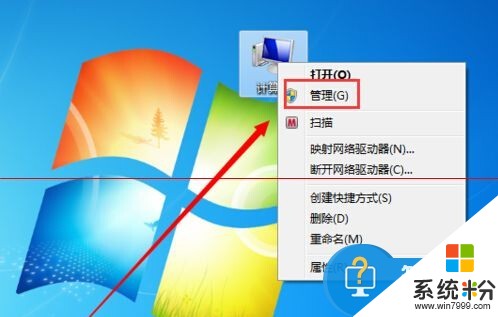
6、这就打开了【计算机管理】窗口,我们依次单击打开【系统工具】-【设备管理器】-【键盘】选项,右键单击【标准键盘】,再单击【卸载】选项。如下图所示。
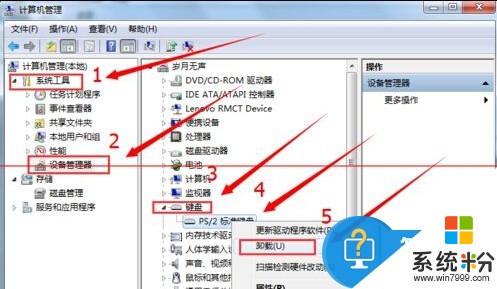
7、卸载成功以后,我们回到刚才的注册表{4D36E96B-E325-11CE-BFC1-08002BE10318}选项,在右侧窗口右键单击空白处,然后单击【新建】-【多字符串值】选项。如下图所示。
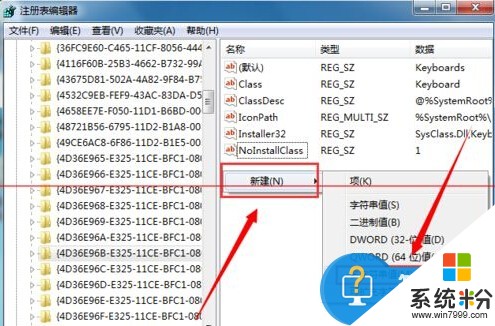
8、然后将新建的”多字符串值“命名为【UpperFilters】。然后双击打开这个多字符串值,将数值数据更改为”kbdclass“,再单击【确定】按钮,最后退出注册表。这样就可以成功解决键盘输入错误的问题了。如下图所示。
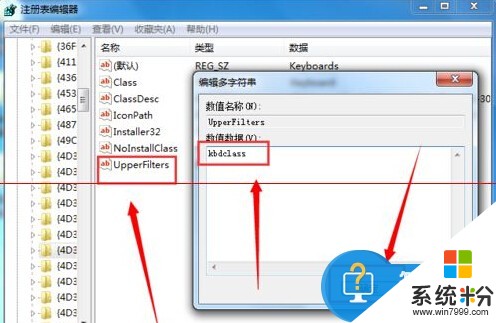
对于我们遇到了这样的电脑问题的时候,我们就可以使用到上面介绍的解决方法进行处理,相信一定可以解决你们的难题。
以上就是笔记本电脑键盘输入错乱怎么处理,笔记本键盘错位输入错误按键错乱怎么解决教程,希望本文中能帮您解决问题。
电脑软件教程推荐
- 1 万能钥匙电脑怎么连接wifi 电脑如何使用WiFi万能钥匙
- 2 电脑怎么打开键盘输入 电脑虚拟键盘打开方法详解
- 3 共享打印机无法找到核心驱动程序包 如何解决连接共享打印机时找不到驱动程序的问题
- 4电脑无线网总是自动断开 无线wifi频繁自动断网怎么解决
- 5word怎么显示换行符号 Word如何隐藏换行符
- 6电脑可以用热点连吗? 电脑连接手机热点教程
- 7wifi连接后显示不可上网是什么原因 手机连接WiFi但无法上网怎么办
- 8如何更改outlook数据文件位置 Outlook数据文件默认存储位置更改
- 9没装宽带用什么代替上网 不用宽带如何实现家庭无线上网
- 10苹果日历节气 苹果手机如何设置显示24节气提醒
电脑软件热门教程
- 1 电脑怎么在菜单下显示阴影 电脑在菜单下显示阴影的方法
- 2 Word文档编辑如何输出普通pdf格式 Word文档编辑输出普通pdf格式的方法
- 3 如何下载宏碁Acer电脑的驱动 下载宏碁Acer电脑的驱动的方法
- 4如何通过定期清理QQ的2个文件夹来提升电脑速度 通过定期清理QQ的2个文件夹来提升电脑速度的方法
- 5cookies有什么用 删除cookies 的方法
- 6python 怎样使用matplotlib画出双曲螺线? python 使用matplotlib画出双曲螺线的方法
- 7别人说话听不清楚是什么原因 听不懂别人说话怎么办解决方法
- 8电脑声音的十三种故障及解决办法
- 9华为p6如何连接电脑 华为p6通过什么方法连接电脑并且使用u盘
- 10电脑管家如何查看QQ使用记录 电脑管家查看QQ使用记录的方法
